Как да добавяте снимки в TikTok
Когато научите как работи TikTok(learning how TikTok works) , вероятно ще срещнете проблем с добавянето на снимки към вашите публикации в TikTok . Тази социална медийна мрежа прави процеса на редактиране и публикуване на видео интуитивен, но добавянето на изображения към вашите публикации в TikTok може да бъде малко трудно.
Независимо дали искате да създадете слайдшоу на TikTok или да използвате една от вашите снимки като виртуален фон за вашето видео, ние ще обясним как да го направите в приложението TikTok в тази статия.

Как да добавяте снимки към видео в TikTok (How to Add Pictures to a TikTok Video )
TikTok се гордее с разнообразието от опции и функции за персонализиране, когато става въпрос за редактиране на видео. Един от начините да добавите личен щрих към вашите видеоклипове в TikTok е чрез добавяне на изображения и използване на фото шаблони в новия си видеоклип.
Има много начини за добавяне на снимки към TikTok . В зависимост от целите си, можете да създадете слайдшоу със снимки, да добавите анимации към видеоклипа си, да използвате картина като зелен фон на екрана или да поставите снимка във вашето видео.

Всичко това може да се направи с помощта на приложението TikTok на вашия смартфон (както iOS, така и Android ). Можете да използвате приложението за компютър, за(use the PC app) да качите съдържанието си в TikTok . Все още обаче няма опция за добавяне на снимки чрез вашия компютър.
Как да добавяте снимки към слайдшоу в TikTok(How to Add Pictures to a Slideshow on TikTok)
Един от най-лесните начини за добавяне на снимки, когато правите видеоклипове в TikTok, е да ги превърнете в слайдшоу. Вашите снимки ще се възпроизвеждат една по една и можете да добавяте различни ефекти, преходи, стикери и музика към тях с помощта на видео редактора на TikTok(TikTok video editor) . Ето как да направите слайдшоу в TikTok .
- Отворете TikTok на вашия смартфон.
- Изберете иконата плюс(plus icon) (+) в долната част на екрана, за да създадете нов видеоклип.
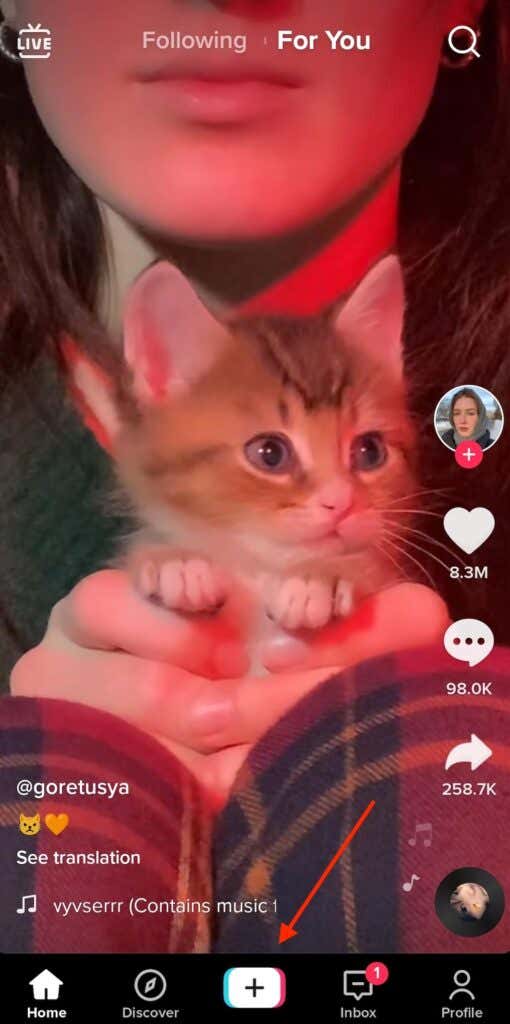
- Изберете Качване(Upload) от долния десен ъгъл на екрана.

- Отворете раздела Снимки(Photos) (или Изображение(Image) ), след което изберете всички снимки, които искате да добавите към слайдшоуто си от ролката на камерата. Максималният брой снимки (както и видеоклипове), които можете да добавите, е 35.

- Когато приключите, изберете бутона Напред(Next) .
- След това можете да редактирате всякакви други настройки, включително добавяне на музика или гласово предаване към вашето слайдшоу. Докоснете Напред(Next) в долния десен ъгъл, когато приключите.

- На екрана Публикуване(Post) попълнете надписа за вашето слайдшоу. Не забравяйте да включите относителни хештагове(Don) , ако искате вашето слайдшоу да се показва в Набиращи популярност(Trending) .

- Когато сте готови, изберете Публикуване(Post) . Като алтернатива можете да го запишете в Чернови(Drafts) и да го качите по-късно.
Вашето слайдшоу вече ще се покаже на страницата на вашия профил в TikTok .
Как да използвате TikTok фото шаблони(How to Use TikTok Photo Templates)
Още от гимназията свързвам слайдшоута с обикновени презентации на PowerPoint(plain PowerPoint presentations) , които продължават вечно. Ако сте нещо като мен, ще искате да подобрите своите слайдшоута в TikTok , като добавите анимации към тях. Можете да използвате шаблони за снимки на TikTok , за да направите това. Имайте(Bear) предвид, че броят на снимките, които можете да използвате в слайдшоу, варира от един шаблон на снимка до друг.
За да добавите фото ефекти към вашето слайдшоу, следвайте стъпките по-долу.
- Когато отворите приложението TikTok , изберете иконата плюс, за(plus icon) да създадете ново слайдшоу.
- В долния десен ъгъл на екрана изберете Шаблони(Templates) .

- Плъзнете(Swipe) през шаблоните, докато намерите този, който отговаря на вашите нужди. Всеки шаблон ще има своя собствена музика, ефекти на преход и уникален брой снимки, които можете да добавите към слайдшоуто.
- Когато сте избрали шаблона, докоснете Изберете снимки(Select photos) .

- Изберете снимките, които искате да добавите, и докоснете OK .

- След това ще видите визуализацията на вашето слайдшоу. Коригирайте(Adjust) всички настройки, които искате, като Звуци(Sounds) , Ефекти(Effects) или Гласов глас(Voiceover) , и изберете Напред(Next) .

- Добавете надпис за вашето слайдшоу и изберете Публикуване(Post) .

Как да използвате снимката си като зелен екран(How to Use Your Picture as a Green Screen)
Нямате страхотен фон за запис на следващия си TikTok ? Можете да използвате всяка ваша снимка като зелен екран и да се телепортирате на всяко място. Ето как да използвате картина като виртуален фон за вашето видео в TikTok .
- Отворете TikTok и отворете видео редактора, за да създадете ново видео.
- В долния ляв ъгъл на екрана изберете Ефекти(Effects) .

- Превъртете(Scroll) през ефекта, докато намерите иконата на зеления екран(green screen icon) . Друга възможност е да изберете раздела Зелен екран(Green Screen) и там ще намерите иконата на зелен екран. Там ще има няколко икони, които си приличат. Нуждаете се от тази със снимка върху зелен фон със стрелка, сочеща надолу.
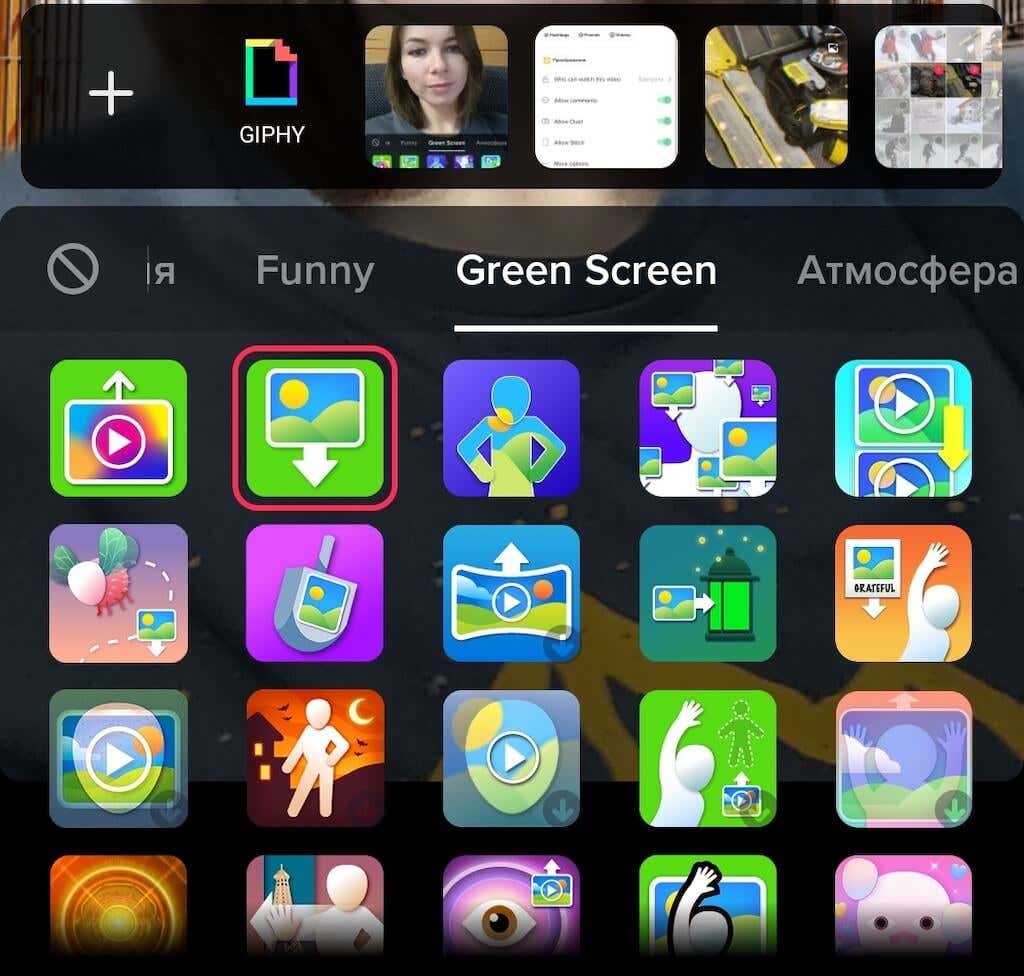
- Можете да изберете една от последните си снимки, която да използвате като зелен екран, или да изберете иконата плюс(plus icon) вляво, за да видите всичките си снимки, от които да избирате.
- Оттам можете да следвате контролите на екрана, за да поставите видеоклипа си на екрана, където искате. Когато приключите със записа на видеоклипа, изберете иконата на отметка(checkmark icon) .

- Още веднъж можете да добавите ефекти, музика или глас на следващата страница. След това изберете Напред(Next) , за да продължите.
- Напишете надпис за видеоклипа си и изберете Публикуване(Post) , когато сте готови.
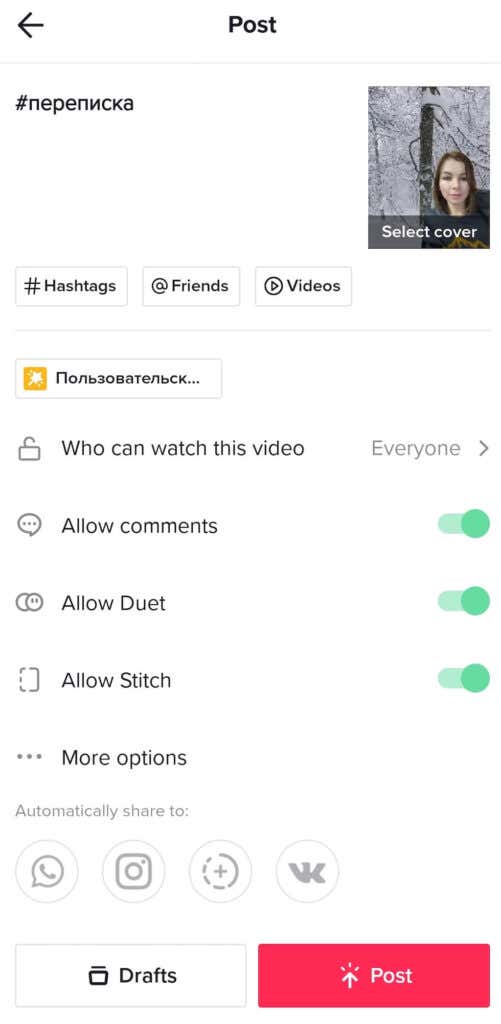
В раздела Зелен екран(Green Screen) в Ефекти(Effects) , TikTok предлага други опции за зелен екран, които трябва да разгледате през свободното си време. Например, можете да разделите екрана си и видеото да се възпроизвежда на едната половина, като същевременно се показва картина в другата половина. Или можете да опитате да използвате ефект за показване на изображение върху отворената ви длан, докато записвате видеоклипа си.
Как да добавяте снимки в TikTok, без да създавате слайдшоу(How to Add Pictures on TikTok Without Creating a Slideshow)
Ами ако искате да добавите снимка или две към нормалното си видео в TikTok , без да го превръщате в слайдшоу? Ето как можете да добавите снимка към вашето видео в TikTok .
- Отворете приложението TikTok и започнете да създавате нов видеоклип.
- В долния десен ъгъл изберете Качване(Upload) .
- След като изберете видеоклиповете, които искате да добавите, превключете към раздела Снимки(Photos) , за да добавите снимки в микса.

- Когато приключите, изберете Напред(Next) .
- Ще получите списък с предложени звуци(Suggested Sounds) , които можете да синхронизирате с вашия клип. Когато приключите, изберете Напред(Next) в горния десен ъгъл на екрана.
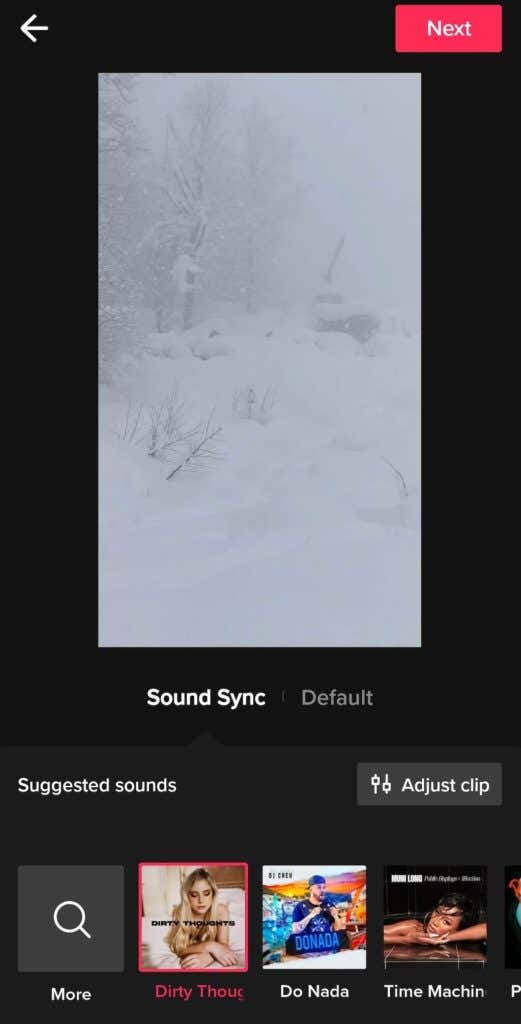
- Добавете(Add) всякакви ефекти, филтри и глас към видеоклипа си, ако желаете, и изберете Напред(Next) .
- Завършете създаването на публикацията си, като попълните надписа.
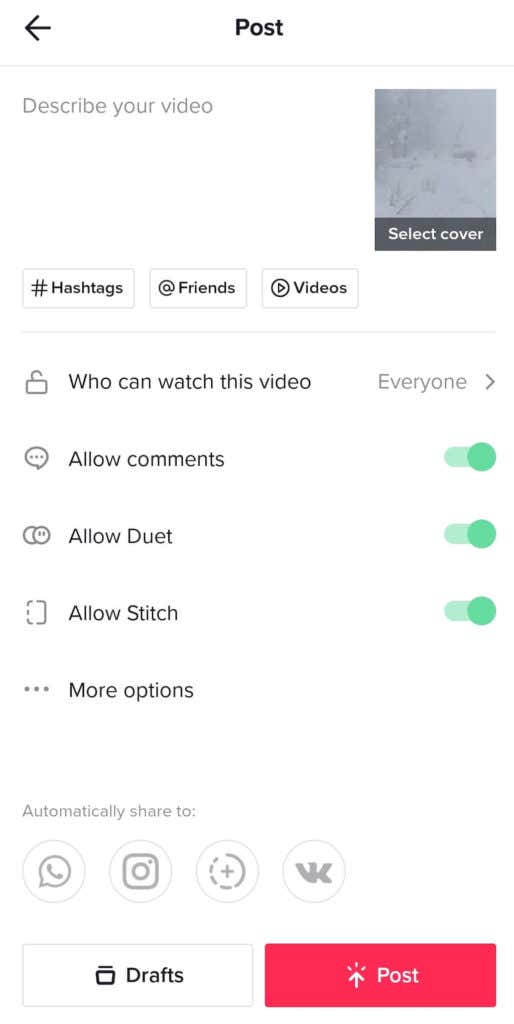
След като натиснете Публикуване(Post) , вашият нов TikTok ще се появи на страницата на вашия профил.
Време е да създадете нов TikTok(Time to Create a New TikTok)
Дори и да не използвате TikTok за маркетингови цели(using TikTok for marketing purposes) , тези съвети могат да ви помогнат да създадете ангажиращи и забавни видеоклипове, които вашите последователи ще оценят. И ако сте професионален създател на съдържание, намирането на нови начини за добавяне на разнообразие към вашите видеоклипове е ключът към увеличаване на аудиторията ви в платформата.
Related posts
Как да отидете на живо в TikTok
Как се прави дует в Tiktok
Най-добрите маркетингови съвети на TikTok: Как да станете големи, преди да е станало твърде късно
Кое е най-доброто време за публикуване в TikTok?
Как да бъдете представени на страницата „За вас“ на TikTok
10 най-добри предавания и филми на Hulu за гледане сега [Актуализирано – 2021]
Какво означава VHS?
8 най-добри канала за фитнес в YouTube, за да влезете във форма (мъже и жени)
Какво означава HMU (и как да го използвам)
60 филма за поточно предаване от колекцията Criterion
Имахте ли промоция наскоро? Поздравления, сега го добавете към LinkedIn
Как да добавите приятели в Discord
7 страхотни виртуални игри за срещи за страхотно време заедно
Какво означава SMH (и как да го използвам)
Как да предизвикате осъзнато сънуване с помощта на мобилни приложения
Какво е виртуална обиколка и как да я направите?
Всичко, което трябва да знаете за PFP в TikTok
Списък с 10 филма на ужасите на Hulu, които да гледате точно сега
Как да станете доброволци за политическа кампания онлайн
4 най-добри онлайн хакерски игри за научаване на програмиране
